以一景 2015 年 1 月 23 日获取的 GF2-PMS1 数据为例介绍在 ENVI5.3 下
GF2 数据预处理的详细操作步骤。GF2 数据预处理基本流程如下:
图:GF2 数据预处理流程
说明:1. 针对不同的应用,有不同的处理流程,上图中列出了两种常用的
预处理流程。流程一主要针对高精度的定量遥感应用,也就是对大气校正精度
要求比较高应用,比如:植被参数定量反演等;流程二主要针对定性遥感或者
对大气校正精度要求比较低的遥感应用,比如:土地利用类型分类等。本文介
绍的主要是流程二的详细操作步骤,流程一的实现可参考博文:ENVI5.2 下高
分二号数据 FLAASH 大气校正;另外,中国资源卫星应用中心网站已经公布了
最新的 GF2 数据绝对辐射定标系数和两个传感器的波谱响应函数,大家可以下
载使用。2. 本例中所有操作都是在 ENVI5.3 版本下进行的,除 NNDiffuse
�
Pan Sharpening 图像融合(ENVI5.2 新增,ENVI5.1 中可以使用 G-S 融合方
法)外,其他操作在 ENVI5.1/5.2 下同样可以完成。
1. 数据打开
启动 ENVI5.3,在菜单栏中,选择 File > Open,弹出 Open 对话框,找
到 GF2 数据文件夹所在位置,选中扩展名为.tiff 的两个文件,点击打开。
图 2 打开 GF2 多光谱和全色数据
在左侧图层管理 Layer Manager 面板中,选择多光谱或全色数据图层,右
键 View Metadata 查看其元数据信息,可以看到 ENVI 很好地识别了数据的
RPC 信息。
�
图 3 ENVI 自动识别 GF2 数据 RPC 信息
2. 正射校正
有了 RPC 信息之后,下面我们就可以基于这些 RPC 信息分别对多光谱和全
色数据进行正射校正。这里我们以多光谱数据正射校正为例,全色数据正射校
正操作完全相同。
在 Toolbox 中,选择 Geometric Correction > Orthorectification >
RPC Orthorectification Workflow,打开正射校正流程化工具。
在 File Selection 面板中,Input File 选择多光谱数据,DEM File 会默认
选择全球分辨率为 900 米的 DEM 数据,我们这里保持默认(如果有更高分辨
率的 DEM 数据,可以替换此数据),点击 Next。
�
图 4 正射校正流程化工具文件选择面板
在 RPC Refinement 面板中,有四个选项卡可以选择。如果我们有实测的
或从其他途径(比如:从地形图中采集)获取的控制点数据,可以在该面板中
进行添加,添加后在 Statistics 选项卡中可以看到相应的误差统计信息(关于
这两个选项卡的详细说明和操作可以参考博文:【ENVI 入门系列】05.图像正
射校正)。
切换到 Advanced 选项卡,修改输出像元大小 Output Pixel Size 为 4 米,
重采样方法 Image Resampling 选择三次卷积法,其他参数保持默认。
�
图 5 正射校正流程化工具参数设置选项卡
切换到 Export 选项卡,选择输出文件格式,设置输出路径及文件名,点击
Finish。
至此,我们已经完成了 GF2 多光谱数据的正射校正,全色数据的正射校正
操作与多光谱数据的正射校正完全相同,需要提醒的地方是 GF2 全色数据正射
校正时输出像元大小需设置为 1 米,以便我们下面进行图像融合。
3. 图像融合
在进行图像融合之前,我们需要对正射校正后的多光谱和全色数据进行浏
览,查看二者是否完全配准,如果没有完全配准,就需要对其进行配准,这里
我们推荐大家使用 ENVI 中的自动配准流程化工具,以全色数据为基准对多光
谱数据进行配准,此工具的位置在:Geometric Correction >
Registration > Image Registration Workflow,关于该工具的详细说明和
操作可以参考博文:【ENVI 入门系列】07.图像自动配准。
�
图 6 查看 GF2 多光谱和全色正射校正结果配准情况
对本次操作中正射校正后的多光谱和全色数据的对比发现,二者配准的比
较好(目前,大部分高分辨率数据正射校正后多光谱和全色数据配准的均比较
好),所以我们这里不进行图像配准,直接进行图像融合。图像融合方法我们
使用从 ENVI5.2 版本起新增的 NNDiffuse Pan Sharpening 方法(关于该工具
的介绍可以参考博文:ENVI5.2 中的 NNDiffuse 融合方法),大家也可以使用
Gram-Schmidt Pan Sharpening 等其它方法进行融合。
在进行融合之前,还需要说明的是:经过我们的测试,不同的数据存储格
式会对融合的速度产生影响,当多光谱数据的存储格式为 BIL 或 BIP 时,其融
合速度较 BSQ 格式来说,可以提高三倍左右。所以,我们建议大家融合之前可
以先查看其数据存储格式,如果是 BSQ,可以将其转化为 BIL 或 BIP(转换时
需要用到的工具:Raster Management > Convert Interleave),以便提
高融合效率,详细说明可以参考博文:一种提高图像融合及其他一些处理速度
的方法。这里,我们也为大家提供了将上述步骤与融合步骤合并为一个步骤的
扩展工具:NNDiffuse Pan Sharpening (BIL)。
�
在 Toolbox 中,选择 Extensions > NNDiffuse Pan Sharpening (BIL),
弹出 NNDiffuse Pan Sharpening 面板。Input Low Resolution Raster 选择
上一步正射校正后的多光谱数据,Input High Resolution Raster 选择上一步
正射校正后的全色数据,其他参数保持默认。这里,需要说明的是 NNDiffuse
Pan Sharpening 工具要求输入的多光谱和全色数据的空间分辨率是整数倍的
(比如:本例中正射校正时分别将多光谱的全色的分辨率重采样为 4 米和 1 米,
就是为了方便该工具的使用)。如果二者不是整数倍,使用此工具时需要将其
重采样成整数倍;该工具对输入文件还有一些要求,平时我们使用的数据也基
本满足这些要求,如果使用过程中报错可以查看帮助文档,判断输入数据是否
满足相应要求。
图 7 NNDiffuse Pan Sharpening 参数设置面板
至此,我们已经完成了 GF2 数据图像融合处理,融合结果局部截图如下所
示:
�
图 8 GF2 数据融合前后对比(左:融合前,右:融合后)
4. 快速大气校正(可选)
对于部分定性和定量遥感应用来说,大气校正是一个必需的预处理步骤。
而对于一些对大气校正精度要求不是很高的应用来说,大气校正我们可以采用
ENVI 提供的快速大气校正工具进行,该工具在 ENVI5.3 版本中有所改进,具
体改进可以查看博文:ENVI5.3 新特性介绍中图像处理和界面改进部分。对于
一些非定量遥感应用来说(比如:制作影像底图),该步骤可以不做。
在 Toolbox 中,选择 Radiometric Correction > Atmospheric
Correction Module > QUick Atmospheric Correction (QUAC),弹出
QUAC 参数设置面板。Input Raster 选择上一步图像融合后的结果,Sensor
Type 选择 Generic/Unknown Sensor,设置输出路径和文件名,点击 OK。
�
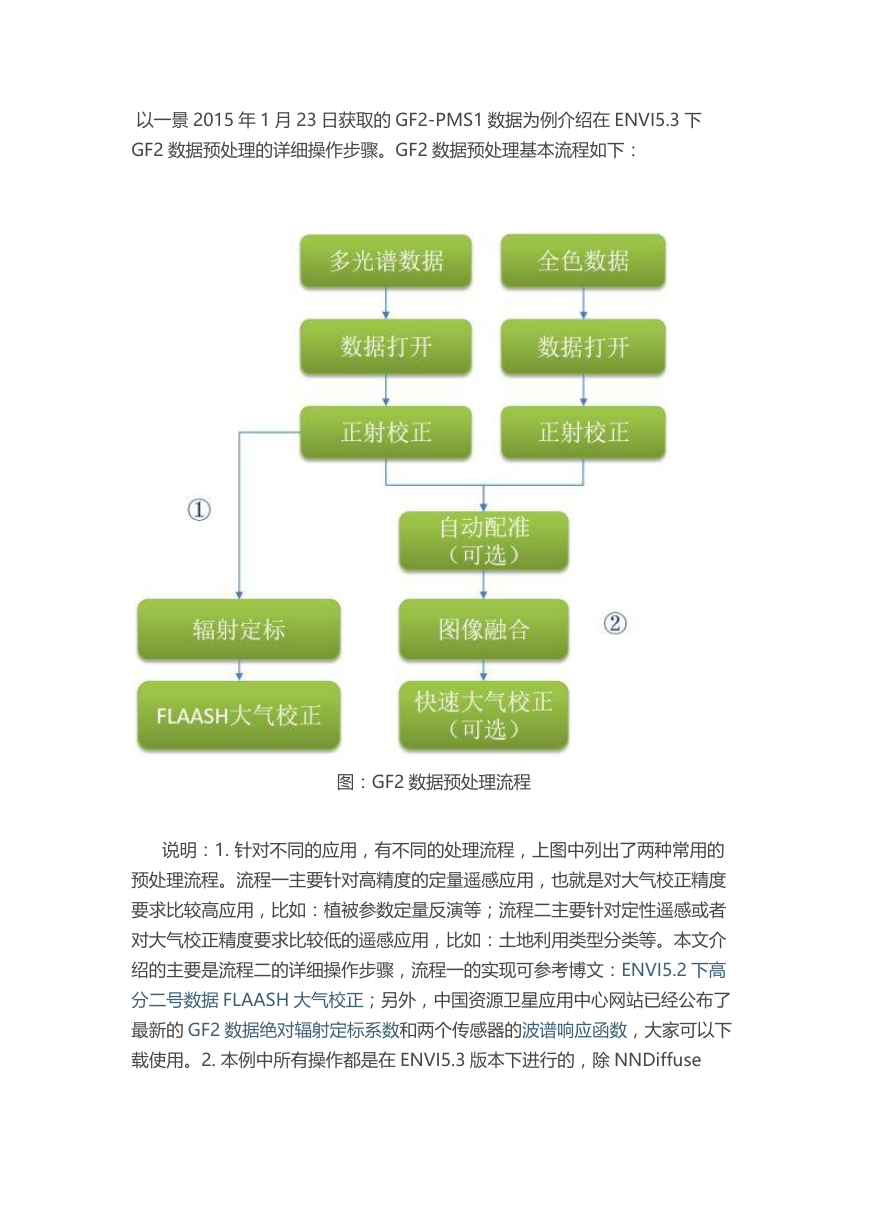


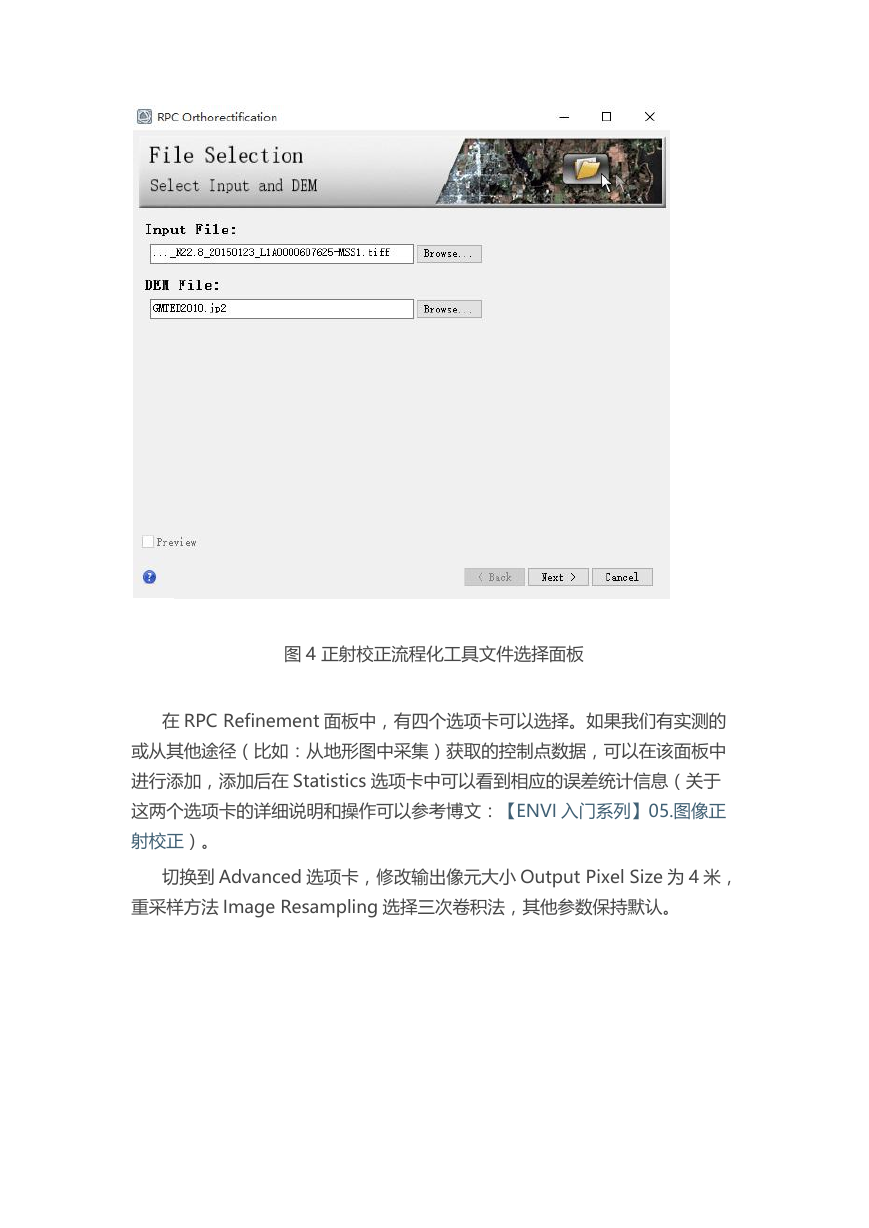




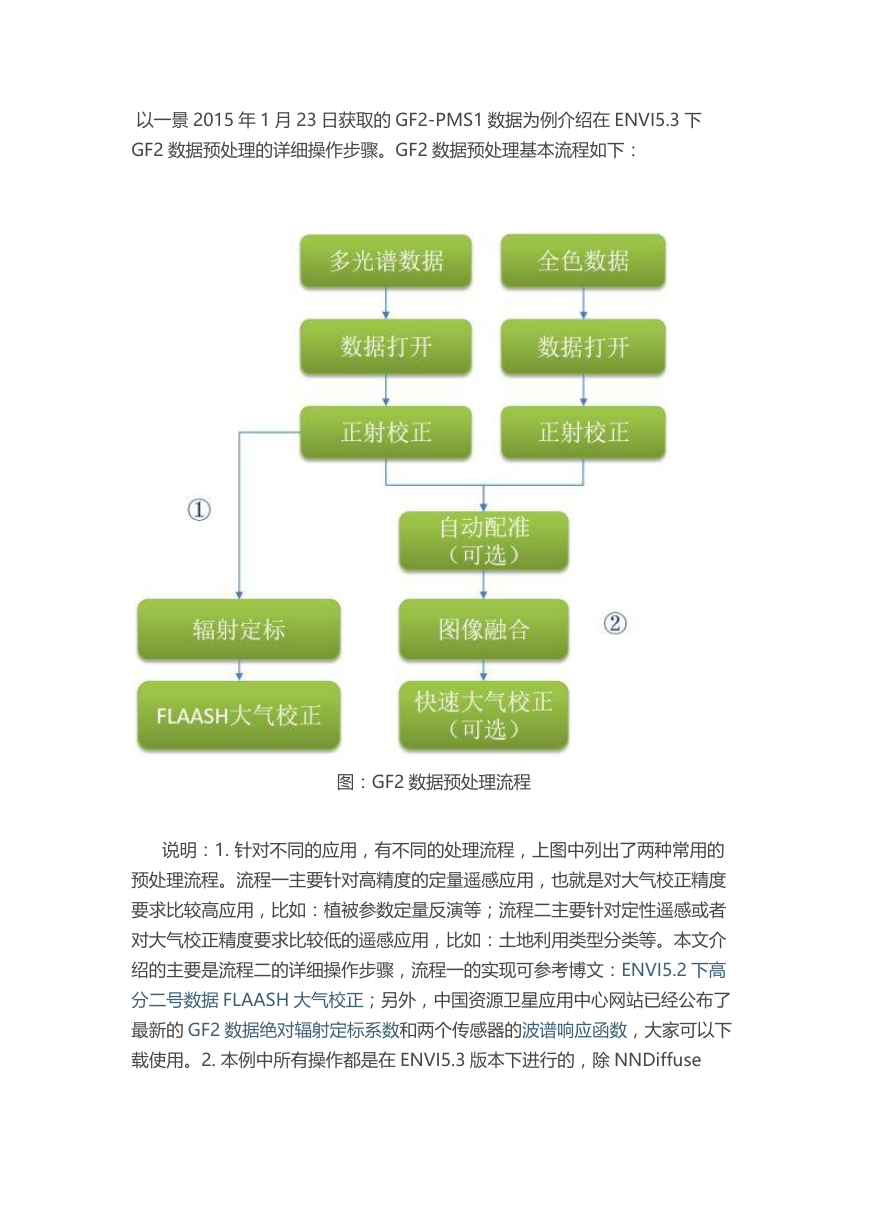


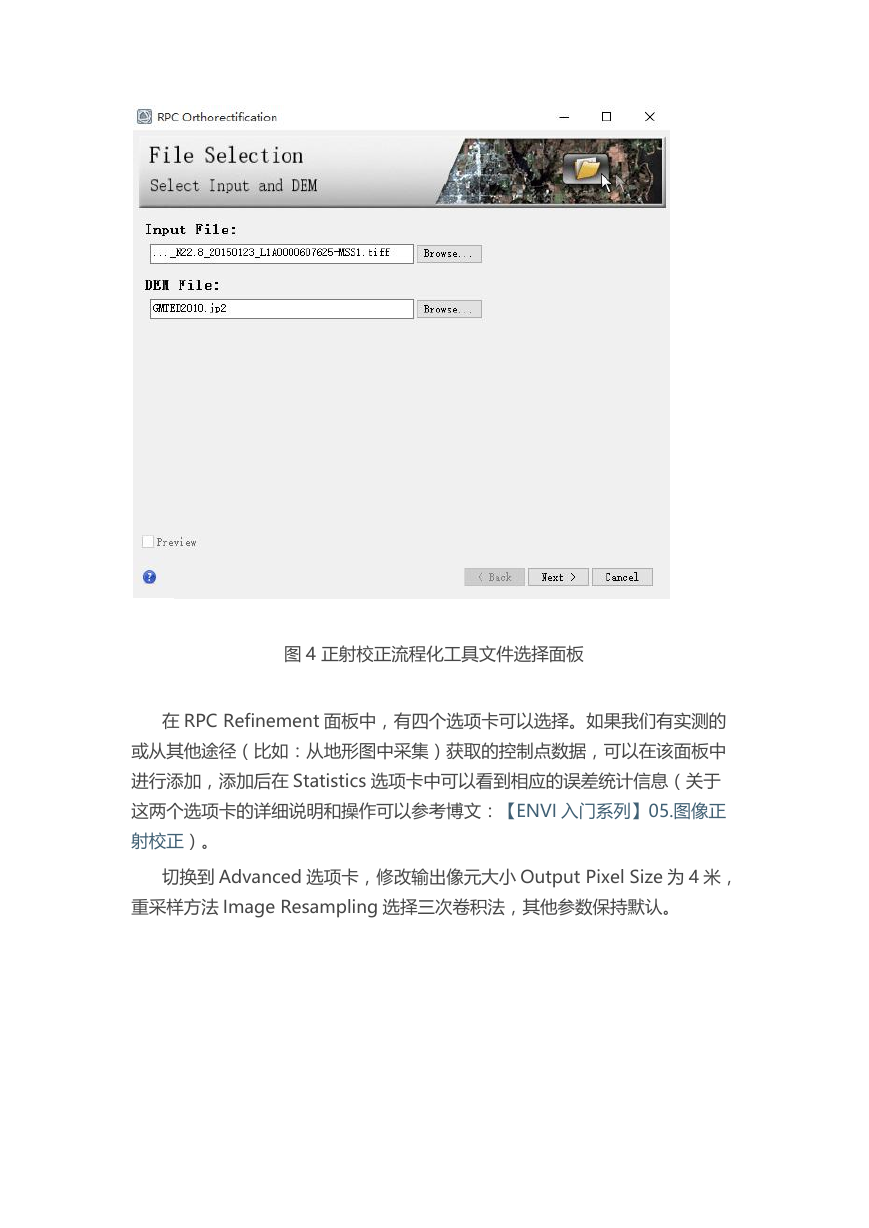




 2023年江西萍乡中考道德与法治真题及答案.doc
2023年江西萍乡中考道德与法治真题及答案.doc 2012年重庆南川中考生物真题及答案.doc
2012年重庆南川中考生物真题及答案.doc 2013年江西师范大学地理学综合及文艺理论基础考研真题.doc
2013年江西师范大学地理学综合及文艺理论基础考研真题.doc 2020年四川甘孜小升初语文真题及答案I卷.doc
2020年四川甘孜小升初语文真题及答案I卷.doc 2020年注册岩土工程师专业基础考试真题及答案.doc
2020年注册岩土工程师专业基础考试真题及答案.doc 2023-2024学年福建省厦门市九年级上学期数学月考试题及答案.doc
2023-2024学年福建省厦门市九年级上学期数学月考试题及答案.doc 2021-2022学年辽宁省沈阳市大东区九年级上学期语文期末试题及答案.doc
2021-2022学年辽宁省沈阳市大东区九年级上学期语文期末试题及答案.doc 2022-2023学年北京东城区初三第一学期物理期末试卷及答案.doc
2022-2023学年北京东城区初三第一学期物理期末试卷及答案.doc 2018上半年江西教师资格初中地理学科知识与教学能力真题及答案.doc
2018上半年江西教师资格初中地理学科知识与教学能力真题及答案.doc 2012年河北国家公务员申论考试真题及答案-省级.doc
2012年河北国家公务员申论考试真题及答案-省级.doc 2020-2021学年江苏省扬州市江都区邵樊片九年级上学期数学第一次质量检测试题及答案.doc
2020-2021学年江苏省扬州市江都区邵樊片九年级上学期数学第一次质量检测试题及答案.doc 2022下半年黑龙江教师资格证中学综合素质真题及答案.doc
2022下半年黑龙江教师资格证中学综合素质真题及答案.doc